Comment afficher et accéder à l'historique du presse-papiers sur iPhone
Chaque fois que vous coupez ou copiez un élément sur votre iPhone, il est placé dans le presse-papiers. Comme cette fonctionnalité n'est pas facilement visible, de nombreuses questions surgissent dans l'esprit des utilisateurs comme : où se trouve le presse-papiers sur iPhone ? Comment puis-je accéder au presse-papiers de l'iPhone ? Ou puis-je modifier l'historique du presse-papiers de l'iPhone ?
Si vous vous posez également des questions, nous avons ce qu'il vous faut. Cet article de blog décrit les solutions de contournement les plus simples pour vous aider à afficher et à gérer efficacement le presse-papiers sur votre iPhone. Jetons un œil !
En savoir plus sur l'historique du presse-papiers de l'iPhone
Le presse-papiers de l'iPhone est un espace temporaire qui permet aux utilisateurs de couper/copier et de coller des éléments entre les applications. Il stocke l'élément que vous copiez comme du texte ou des images, jusqu'à ce que vous le colliez ailleurs.
L'aspect le plus distinctif de l'historique du presse-papiers de l'iPhone est qu'il est écrasé peu de temps après la copie d'un nouveau contenu. Cela signifie que vous pouvez copier et coller un élément à la fois via le presse-papiers par défaut de l'iPhone.
Pouvez-vous accéder à l'historique du presse-papiers de l'iPhone directement ?
Contrairement à Windows ou à Android, l'iPhone n'est pas livré avec une option intégrée pour afficher le contenu de son presse-papiers. Mais cela ne signifie pas que vous ne pouvez pas afficher le presse-papiers de l'iPhone. Heureusement, il existe plusieurs solutions de contournement simples qui peuvent vous aider à accéder sans effort à l'historique du presse-papiers de l'iPhone.
Parmi ces méthodes, les applications Apple natives comme Notes et Shortcut se démarquent. De plus, il existe de nombreux programmes tiers qui offrent des fonctions avancées de gestion du presse-papiers pour iOS. Dans les sections suivantes, nous passerons en revue tous ces outils.
Comment afficher l'historique du presse-papiers sur iPhone via l'application Notes
L'un des moyens les plus simples d'afficher l'historique du presse-papiers sur iPhone 13 est via l'application Notes. Cette application est préinstallée sur tous les derniers iPhone, vous n'avez donc pas besoin de passer par le processus d'installation. Mais s'il n'est pas présent sur votre iPhone, téléchargez-le gratuitement sur l'App Store.
Cela étant dit, voici comment vérifier l'historique du presse-papiers sur iPhone via Notes :
Étape 1 : Après avoir copié le contenu sur votre iPhone, lancez l'application Notes
Étape 2 : Appuyez sur l'icône en forme de crayon en bas à droite.
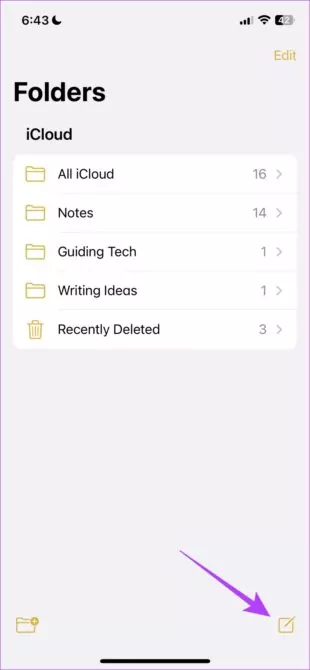
Étape 3 : Appuyez longuement sur l'espace vide et appuyez sur Coller. Vous verrez le dernier élément copié sur l'écran.
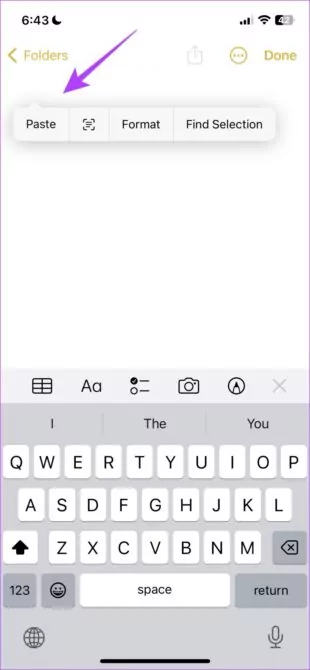
Étape 4 : Cliquez sur Terminé pour enregistrer et revenir en arrière.
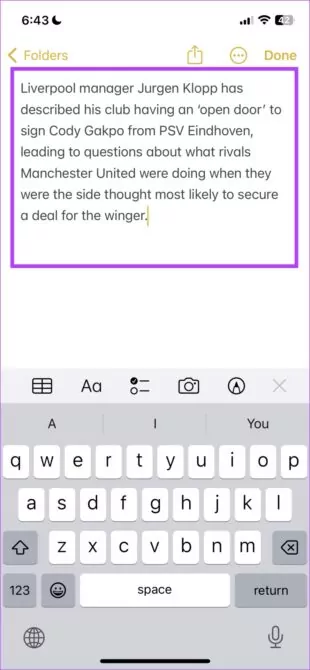
Comment afficher l'historique du presse-papiers sur iPhone via l'application Shortcuts
Tout comme Notes, Shortcuts permet également aux utilisateurs d'afficher l'historique du presse-papiers sur iOS en quelques clics. Il convient de noter que Notes et Shortcuts ne peuvent pas récupérer le contenu du presse-papiers écrasé. Vous ne parvenez à accéder qu'à l'élément récemment copié qui n'est pas encore écrasé.
Suivez les étapes ci-dessous pour accéder à l'historique du presse-papiers sur iOS 15 à l'aide des raccourcis :
Étape 1 : exécutez l'application Shortcuts et appuyez sur Galerie.
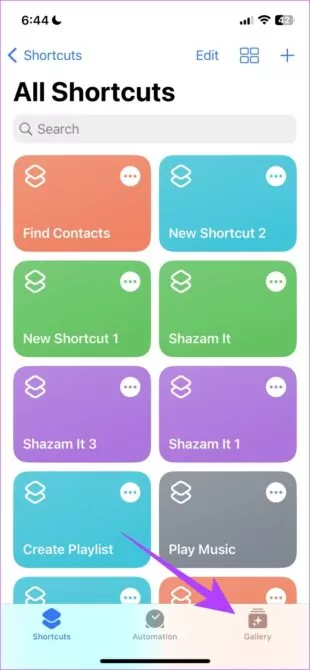
Étape 2 : recherchez « Ajuster le presse-papiers » dans la barre de recherche et appuyez sur l'icône « + » pour l'ajouter aux raccourcis.
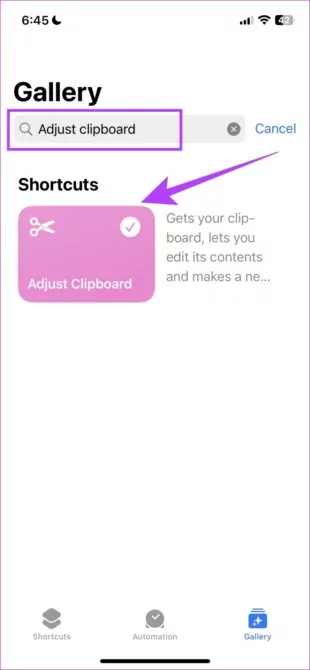
Étape 3 : Après cela, cliquez sur « Raccourcis » en bas et sélectionnez « Mes raccourcis » comme indiqué sur la figure.
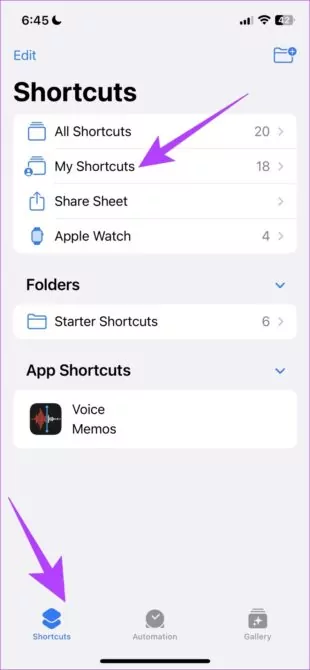
Étape 4 : Appuyez sur le raccourci que vous venez d'ajouter pour afficher le contenu de votre presse-papiers. À partir de maintenant, vous pouvez ouvrir directement ce raccourci pour afficher le presse-papiers iOS.

Comme vous pouvez le voir, ces deux applications affichent uniquement le dernier élément copié dans le presse-papiers de l'iPhone. Pour profiter des fonctions avancées du presse-papiers, comme la possibilité de copier plusieurs éléments, d'enregistrer et de récupérer l'historique du presse-papiers, vous avez besoin d'une application de presse-papiers dédiée pour iPhone
Applications de presse-papiers tierces pour iPhone
Nous allons ici passer en revue les 3 meilleures applications de presse-papiers pour iPhone que vous pouvez essayer pour une meilleure expérience de gestion de ce dernier.
Outil 1 : Paste
Paste est un gestionnaire de presse-papiers iOS multifonction qui a révolutionné la façon dont vous gérez l'historique du presse-papiers de l'iPhone. Une fois cette application installée, vous pouvez afficher n'importe quelle image, texte, lien ou fichier que vous avez copié sur l'appareil. Elle garantit que rien de ce que vous coupez ou copiez ne soit écrasé ou perdu.
La conception est intuitive et presque similaire à celle des applications natives Notes et Raccourcis. Cela permet un accès facile et rapide et une récupération de l'historique du presse-papiers de l'iPhone sans aucun problème.
Voici comment utiliser cette application :
Étape 1 : Installez et exécutez Paste sur votre appareil iOS.
Étape 2 : Sur sa page principale, appuyez sur l'icône à trois points et sélectionnez Paramètres.
Étape 3 : Activez le bouton bascule pour les options « Lorsque l'application devient active » et « Lorsque le clavier devient actif ».
Étape 4 : Copier maintenant le contenu et ouvrir l'application Paste. Appuyez sur « Autoriser le collage ».
Remarque : Si vous utilisez Paste pour la première fois, accordez l'autorisation pour chaque application pour laquelle vous copiez du contenu.
Étape 5 : Après cela, appuyez sur l'option Historique du presse-papiers pour voir tout le contenu que vous avez copié ainsi que l'heure.
Outil 2 : Clipboard++
Voici une autre application puissante d'historique du presse-papiers pour iPhone qui vous permet d'accéder rapidement au contenu du presse-papiers pour poursuivre vos tâches. Clipboard++ garde une trace de tous les éléments que vous coupez ou copiez sur l'iPhone. Il détecte automatiquement les numéros de téléphone et les adresses e-mail et attribue des fonctions telles que l'appel direct ou l'envoi d'e-mails chaque fois que vous cliquez dessus.
Suivez les étapes ci-dessous pour l'utiliser :
Étape 1 : exécutez l'application Clipboard++ sur votre appareil et accordez les autorisations nécessaires.
Étape 2 : copiez le contenu de n'importe quelle application et ouvrez Clipboard++ pour le coller automatiquement.
Étape 3 : appuyez sur le numéro de téléphone ou l'adresse e-mail pour afficher les différentes fonctions que vous pouvez exécuter rapidement.
Outil 3 : AnyBuffer
Si vous souhaitez accéder à tout le contenu du presse-papiers, le modifier et le gérer en un seul endroit avec un minimum d'effort, essayez AnyBuffer. L'application est fière d'offrir de nombreuses fonctionnalités avancées pour une meilleure gestion du presse-papiers. Vous pouvez prendre des clichés et les importer depuis la galerie, créer des liens vers des documents et coller des notes et du texte directement dans l'application.
Il existe des versions de base et premium pour offrir plus de flexibilité aux utilisateurs. Voici comment gérer l'historique du presse-papiers de l'iPhone via AnyBuffer :
Étape 1 : installez et lancez AnyBuffer. Terminez la procédure d'inscription.
Étape 2 : Copiez maintenant le contenu de votre presse-papiers et ouvrez l'application pour qu'il soit collé automatiquement.
Étape 3 : Organisez les éléments dans différents dossiers ou étagères selon vos besoins.
Étape 4 : Pour profiter de ses fonctionnalités premium, vous devez effectuer des achats intégrés.
Astuce bonus : copier et coller du contenu sur plusieurs appareils à l'aide d'AirDroid Web
Imaginez pouvoir copier du contenu sur votre iPhone et le coller directement sur un PC sans fil ! Eh bien, rassurez-vous, car AirDroid Web est un outil de gestion à distance riche en fonctionnalités qui est également doté d'une fonction de presse-papiers. Vous pouvez copier n'importe quel contenu, y compris des images, des liens, du texte ou d'autres fichiers, sur votre iPhone et le coller sur un PC, le tout sans fil.
L'un des plus grands avantages d'AirDroid Web est sa compatibilité multiplateforme. Il prend en charge la synchronisation du presse-papiers entre Android, Windows, Mac et iPhone. Comme il s'agit d'un outil Web, vous n'avez pas besoin de passer par un long processus d'inscription ou d'enregistrement.
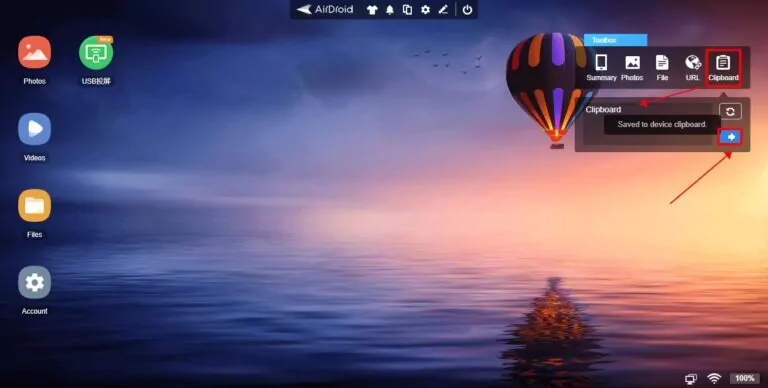
Installez simplement l'application AirDroid Personal sur votre téléphone et liez-la à AirDroid Web via le code QR. La fonction presse-papiers se trouve dans la « Boîte à outils » dans le coin supérieur droit d'AirDroid Web.
Remarques finales
Cet article explique comment afficher et gérer l'historique du presse-papiers de l'iPhone. Avec Notes et Shortcuts, vous ne pouvez afficher que l'historique du presse-papiers sur iOS du dernier élément copié. Utilisez des gestionnaires de presse-papiers iOS tiers tels que Paste, Clipboard++ et AnyBuffer pour une gestion du presse-papiers plus efficace et plus flexible.
Essayez également AirDroid Web comme solution unique pour synchroniser sans fil le contenu du presse-papiers sur vos appareils. Il offre aussi des fonctions utiles comme le transfert de fichiers multiplateforme, la gestion de fichiers à distance, la gestion des SMS, des appels, et bien plus encore.
FAQ
1. Où vont les éléments copiés dans le presse-papier sur l'iPhone ?
Tout ce que vous copiez sur l'iPhone va dans son presse-papiers. Cette fonctionnalité n'est pas directement accessible, mais vous pouvez afficher le contenu du presse-papiers sur l'application Notes ou Shortcuts.
2. Existe-t-il une application de presse-papiers sur l'iPhone ?
Il n'existe pas d'application dédiée intégrée pour un presse-papiers sur un iPhone. Mais l'App Store regorge d'applications qui vous aident à afficher, modifier, enregistrer et récupérer l'historique du presse-papiers.
3. Comment enregistrer l'historique du presse-papiers sur un iPhone
Si vous souhaitez stocker l'historique du presse-papiers pour une utilisation ultérieure, procurez-vous une application de gestion du presse-papiers sur l'App Store. Certains des gestionnaires de presse-papiers populaires pour iOS incluent :
- Paste
- Clipboard++
- AnyBuffer








Laisser une réponse.